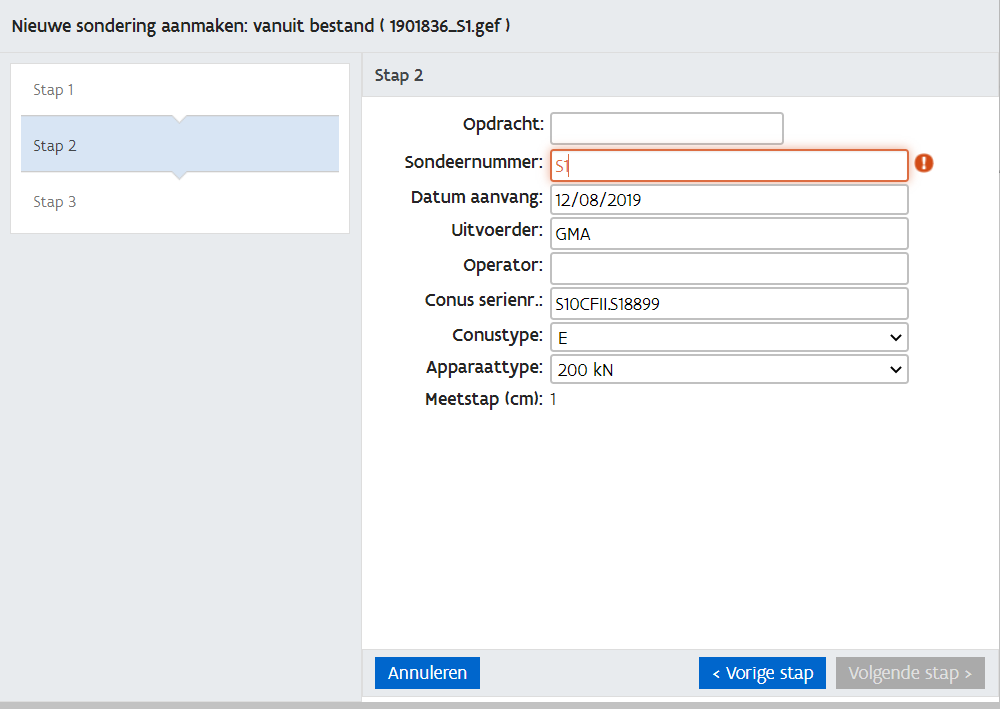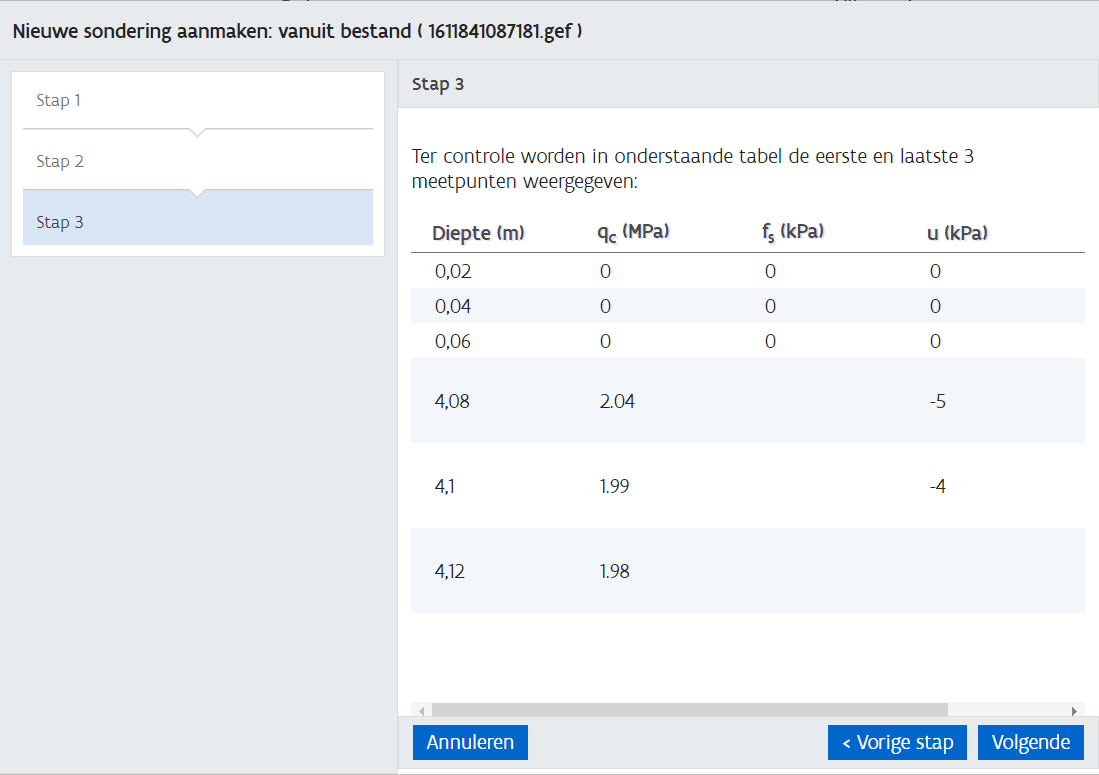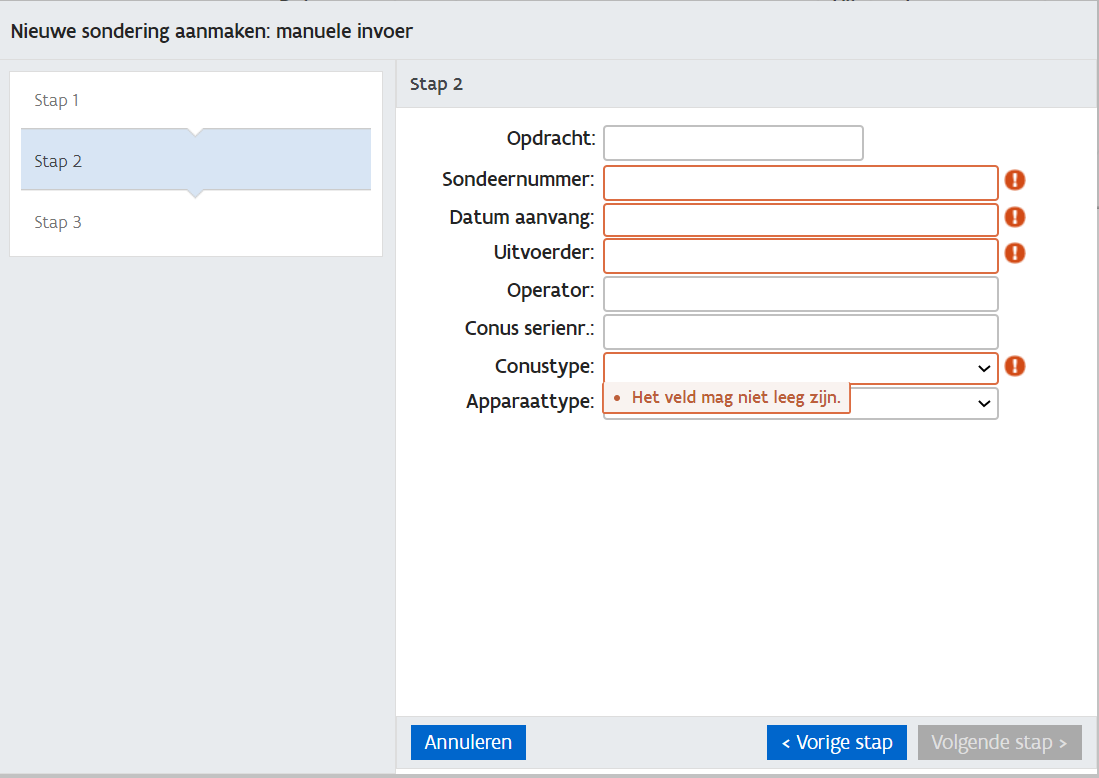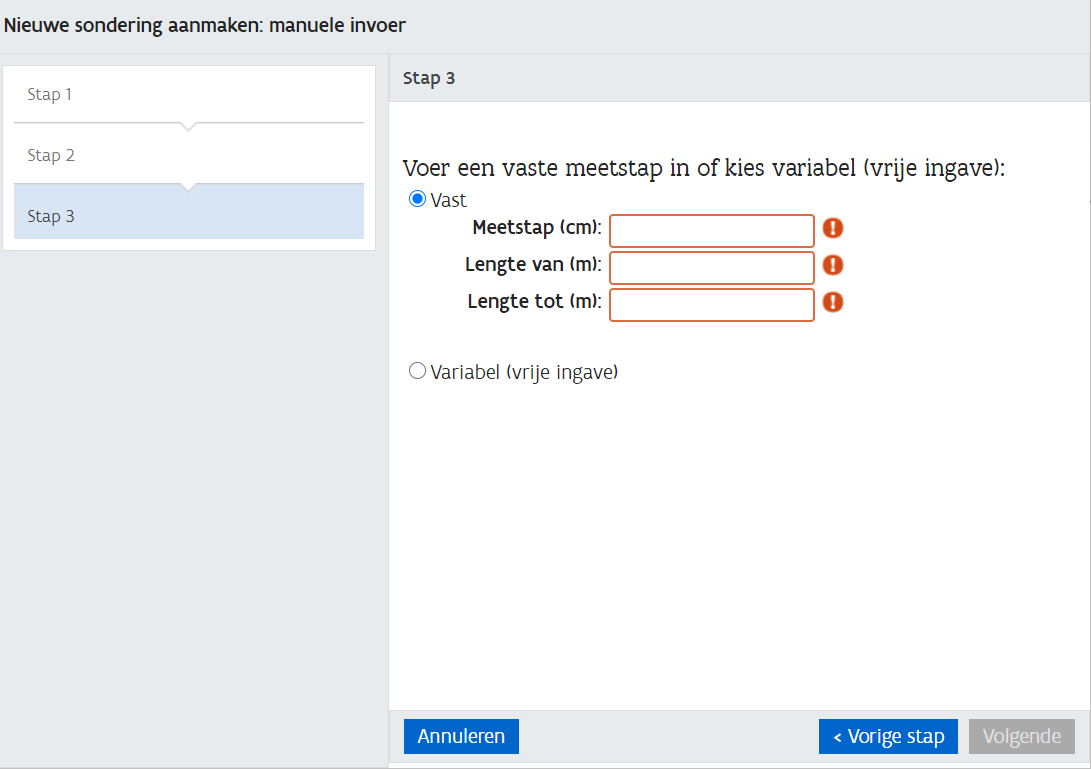Het aanleveren van Sonderingen kan via het DOV-Portaal, via 'Overzicht uitgevoerde boringen' of via de knop 'Nieuwe sondering'.
Vanuit 'Overzicht uitgevoerde boringen' klik je de juiste boring aan. Kies dan voor Acties > Sondering toevoegen aan boring. De aangeleverde boring en sondering worden automatisch gekoppeld aan dezelfde opdracht.
Vanuit 'DOV Portaal' kies je voor Gegevens toevoegen > Nieuwe sondering.
In beide gevallen start er een wizard op die je door de ingave leidt.
Een nieuwe sondering kan op 2 manieren aangemaakt worden. Je maakt een keuze in Stap 1 van de wizard die opstart wanneer je kiest voor 'Nieuwe Sondering'.
- gegevens importeren via een GEF-bestand: dit is de standaard optie en wordt gebruikt als je over een GEF bestand (Geotechnical Exchange Format for CPT-data) beschikt
- manuele invoer: deze optie is te gebruiken als je over een verslag beschikt of als de meetresultaten beschikbaar zijn in een spreadsheet formaat (Excel, csv)
Nieuwe sondering aanmaken via GEF bestand
Stap 1: Nieuwe Sondering aanmaken
Standaard staat de optie 'Gegevens importeren vanuit een bestand (gef)' aangevinkt.
Klik op Bestand kiezen, laad zo het GEF bestand op en klik daarna op 'Volgende Stap'. Op deze pagina vind je meer informatie terug over het GEF formaat dat verwerkt wordt door DOV.
Stap 2: Nieuwe Sondering aanmaken via bestand: gegevens aanvullen
In Stap 2 moeten een aantal velden aangevuld worden. Na het aanvullen van de ontbrekende gegevens klik je op 'Volgende Stap'
- Opdracht: optioneel kan hier een koppeling met een opdracht gelegd worden. Deze opdracht moet vooraf aangemaakt zijn. Richtlijnen hiervoor vind je op deze pagina.
- Sondeernummer: verplicht veld dat ingelezen wordt uit het GEF bestand. Het nummer moet uniek zijn, de sondering wordt onder dit nummer getoond in de DOV-Verkenner.
- Datum aanvang: verplicht veld dat ingelezen wordt uit het GEF bestand als het daar ingevuld is. Is dit niet het geval, dan moet de datum waarop de sondering werd uitgevoerd manueel aangevuld worden
- Uitvoerder: verplicht veld dat ingelezen wordt uit het GEF bestand als het daar ingevuld is en als deze waarde ook bestaat in de betreffende codetabel. De uitvoerder kan ook manueel aangevuld worden door te typen in het veld. Er zullen dan suggesties verschijnen waaruit men kan kiezen. Komt de uitvoerder niet voor in de lijst, stuur dan een mail naar meldpunt@dov.vlaanderen.be. Het Ondersteunend Centrum DOV zal de uitvoerder aanmaken in de databank.
- Operator: optioneel veld dat aangevuld kan worden door te typen in het veld. Er zullen dan suggesties verschijnen waaruit men kan kiezen. Komt de operator niet voor in de lijst, stuur dan een mail naar meldpunt@dov.vlaanderen.be. Het Ondersteunend Centrum DOV zal de uitvoerder aanmaken in de databank.
- Conus serienr: optioneel veld dat ingelezen wordt uit het GEF bestand als het daar ingevuld is. Is dit niet het geval dan kan dit nog manueel aangevuld worden. Dit veld is een vrij tekst veld
- Conustype: verplicht veld dat ingelezen wordt uit het GEF bestand als het daar ingevuld is. De conustype kan manueel aangepast worden. De mogelijkheden zijn onbekend, M1, M2, M4, E en U.
- Apparaattype: verplicht veld waar de standaard waarde 200 kN ingevuld is. Dit kan manueel nog aangepast worden
- Meetstap: wordt berekend op basis van de eerste 2 meetpunten. Dit kan niet gewijzigd worden
Stap 3: Nieuwe Sondering aanmaken via bestand: preview
in deze stap zie je de eerste 3 en laatste 3 meetpunten die ingelezen worden. Hier kan je bijvoorbeeld al zien of alle parameters ingelezen worden.
Stap 4: Gegevens aanvullen in de fiche en opslaan
In de laatste stap kan je een voor een alle tabs overlopen en informatie toevoegen.
Volgende zaken worden nu aangevuld en nagekeken
- In de Hoofding
- Testtype (TE1, TE2, TM1, TM2, TM3 of TM4)
- Tabblad Details:
- Norm
- Opgemeten lengte = som van de stangen
- Diepte van het water (m)
- Diepte waarop sondeergat dichtgevallen is (m)
- Tabblad Ligging
- XY, Methode XY, Origine XY en Betrouwbaarheid XY
- Aanvangspeil of Maaiveld, Methode Z, Origine Z en Betrouwbaarheid Z
- Ligging: Gemeente, Deelgemeente en Beschrijving
- Tabblad Meetpunten
- Merk op: de laatste waarden in kolom fs zijn meestal gelijk aan 0 en worden daarom verwijderd
- Tabblad Technieken
- Hier kan ingegeven worden op welke lengte de verschillende technieken uitgevoerd worden. Het gaat om
- Optrekkingen: Op (m): je geeft aan op welke lengte de optrekking(en) plaatsvond(en)
- Voerbuizen Op (m) en Tot (m) waarbij diepte Op > Tot: je geeft aan op welke lengte de voerbuizen geplaatst werden, waarbij de 'op' waarde groter moet zijn dan de 'tot' waarde.
- Boringen Van (m) en Tot (m) je geeft aan op welke lengte een boring werd uitgevoerd, waarbij de 'van' waarde kleiner moet zijn dan de 'tot' waarde
- Stopzettingen Op (m): je geeft aan op welke diepte (een) stopzetting(en) plaatsvond(en)
- Andere Technieken: je geeft aan op welke lengte (in m) er eventueel andere technieken werden toegepast. Dit is een vrij tekstveld.
- Hier kan ingegeven worden op welke lengte de verschillende technieken uitgevoerd worden. Het gaat om
- Tabblad Parameters met
- constanten
- nulpunten
- correcties
- qc mbt porienwaterspanning: wordt standaard aangezet bij het inlezen van een CPTU met u2 conus. Voor de u1 en u3 conussen kan dit vinkje niet aangezet worden.
- diepte mbt helling: berekenen van diepte uit sondeerlengte, wordt standaard aangezet, op voorwaarde dat alle hellingswaarden beschikbaar zijn. Het kan soms nodig zijn om dit vinkje weer uit te zetten (wanneer bijvoorbeeld de gemeten helling waarden boven de gecalibreerde waarde uitlopen).
Na het aanvullen van de verplichte informatie (de verplichte velden bevinden zich in het tabblad Ligging) wordt de knop 'Opslaan' actief.
Nieuwe sondering aanmaken via manuele invoer
Stap 1: Nieuwe Sondering aanmaken
Klik het bolletje Manuele invoer aan en klik Volgende stap
Stap 2: Nieuwe Sondering aanmaken via manuele invoer: gegevens aanvullen
- Opdracht: optioneel kan hier een koppeling met een opdracht gelegd worden. Deze opdracht moet vooraf aangemaakt zijn. Richtlijnen hiervoor vind je op deze pagina.
- Sondeernummer: verplicht veld, de sondering wordt onder dit nummer getoond in de DOV-Verkenner.
- Datum aanvang: datum waarop de sondering werd uitgevoerd, verplicht veld dat aangevuld moet worden
- Uitvoerder: verplicht veld. Van zodra je begint te typen in dit invulveld zullen er op basis van de eerste letters suggesties verschijnen waaruit je de juist uitvoerder kan kiezen. Komt de uitvoerder nog niet voor in de lijst, stuur dan een mail naar meldpunt@dov.vlaanderen.be. Het Ondersteunend Centrum DOV zal de uitvoerder aanmaken in de databank.
- Operator: optioneel veld. Van zodra je begint te typen in dit invulveld zullen er op basis van de eerste letters suggesties verschijnen waaruit je de juiste operator kan kiezen. Komt de operator nog niet voor in de lijst, stuur dan een mail naar meldpunt@dov.vlaanderen.be. Het Ondersteunend Centrum DOV zal de uitvoerder aanmaken in de databank.
- Conus serienr: optioneel veld, het is een vrij tekst veld
- Conustype: verplicht veld. De mogelijke conustypes die je hier kan ingeven zijn: onbekend, M1, M2, M4, E en U.
- Apparaattype: verplicht veld waar de standaard waarde 200 kN ingevuld is. Dit kan manueel nog aangepast worden
Nadat je de ontbrekende gegevens aangevuld hebt, klik je op 'Volgende stap'
Stap 3: Nieuwe sondering aanmaken via manuele invoer: meetstap ingeven
Hier kan je kiezen voor
- Vaste meetstap. Als je hiervoor kiest, dien je ook nog de velden Meetstap (cm), Lengte van (m) en Lengte (tot) m in te vullen.
- Variabele meetstap
Klik daarna op Volgende
Stap 4: Gegevens aanvullen in de fiche en opslaan
In de laatste stap kan je een voor een alle tabs overlopen en informatie toevoegen.
Volgende zaken worden nu aangevuld en nagekeken
- In de Hoofding
- Testtype (TE1, TE2, TM1, TM2, TM3 of TM4)
- Tabblad Details:
- Norm
- Opgemeten lengte = som van de stangen
- Diepte van het water (m)
- Diepte waarop sondeergat dichtgevallen is (m)
- Tabblad Ligging
- XY, Methode XY, Origine XY en Betrouwbaarheid XY
- Aanvangspeil of Maaiveld, Methode Z, Origine Z en Betrouwbaarheid Z
- Ligging: Gemeente, Deelgemeente en Beschrijving
- Tabblad Meetpunten
- Hier kunnen de meetpunten manueel ingetypt worden
- Zijn de meetpunten beschikbaar in een spreadsheet, dan kan je deze toevoegen via de actie Meetpunten exporteren. Dan wordt een csv bestand gegeneerd waarin de meetpunten toegevoegd kunnen worden en terug geïmporteerd kunnen worden via Meetpunten importeren
- Zijn de meetpunten beschikbaar in een spreadsheet, dan kan je deze toevoegen via de actie Meetpunten exporteren. Dan wordt een csv bestand gegeneerd waarin de meetpunten toegevoegd kunnen worden en terug geïmporteerd kunnen worden via Meetpunten importeren
- Hier kunnen de meetpunten manueel ingetypt worden
- Tabblad Technieken
- Hier kan ingegeven worden op welke lengte de verschillende technieken uitgevoerd worden. Het gaat om
- Optrekkingen: Op (m): je geeft aan op welke lengte de optrekking(en) plaatsvond(en)
- Voerbuizen Op (m) en Tot (m) waarbij diepte Op > Tot: je geeft aan op welke lengte de voerbuizen geplaatst werden, waarbij de 'op' waarde groter moet zijn dan de 'tot' waarde.
- Boringen Van (m) en Tot (m) je geeft aan op welke lengte een boring werd uitgevoerd, waarbij de 'van' waarde kleiner moet zijn dan de 'tot' waarde
- Stopzettingen Op (m): je geeft aan op welke diepte (een) stopzetting(en) plaatsvond(en)
- Andere Technieken: je geeft aan op welke lengte (in m) er eventueel andere technieken werden toegepast. Dit is een vrij tekstveld.
- Hier kan ingegeven worden op welke lengte de verschillende technieken uitgevoerd worden. Het gaat om
- Tabblad Parameters met
- constanten
- nulpunten
- correcties
- qc mbt porienwaterspanning: wordt standaard aangezet bij het inlezen van een CPTU met u2 conus. Voor de u1 en u3 conussen kan dit vinkje niet aangezet worden.
- diepte mbt helling: berekenen van diepte uit sondeerlengte, wordt standaard aangezet, op voorwaarde dat alle hellingswaarden beschikbaar zijn. Het kan soms nodig zijn om dit vinkje weer uit te zetten (wanneer bijvoorbeeld de gemeten helling waarden boven de gecalibreerde waarde uitlopen).
Na het aanvullen van de verplichte informatie (de verplichte velden bevinden zich in het tabblad Ligging) wordt de knop 'Opslaan' actief.
Bijkomende informatie aanvullen
Na het opslaan zijn er bijkomende tabbladen beschikbaar.
Opmerkingen
In Tabblad Opmerkingen kan je een Opmerking ingeven via Acties - Nieuwe rij toevoegen.
Dit werkt op dezelfde manier als voor boringen.
Interpretaties
In het tabblad 'Interpretaties' kan de invoerder 2 types interpretaties aanmaken, bewerken of verwijderen.
Informele Stratigrafie
In te geven Via Acties > Nieuwe Informele Stratigrafie
Stap 1: Auteur toevoegen
- Auteur: Kies eerst de naam van de Auteur uit de lijst. Bestaat de auteur nog niet in de databank, dan kan je deze aanmaken via de + knop
- Bedrijf/Dienst: dit veld is automatisch ingevuld als de organisatie waaronder de invoerder die aangemeld is. Dit kan gewijzigd worden
Klik op Toevoegen
Stap 2: Interpretatie aanmaken
Vul de gegevens in de hoofding aan : Datum, Geldig van, Geldig tot
Vul de interpretatie aan: Van (m), Tot (m) en Beschrijving (vrije tekst veld)
De status staat standaard op 'publiek' en kan aangepast worden naar 'Voor Partners'
Formele Stratigrafie
In te geven Via Acties > Nieuwe Formele Stratigrafie
Stap 1: Auteur toevoegen
- Auteur: Kies eerst de naam van de Auteur uit de lijst. Bestaat de auteur nog niet in de databank, dan kan je deze aanmaken via de + knop
- Bedrijf/Dienst: dit veld is automatisch ingevuld als de organisatie waaronder de invoerder die aangemeld is. Dit kan gewijzigd worden
Klik op Toevoegen
Stap 2: Interpretatie aanmaken
Vul de gegevens in de hoofding aan : Datum, Geldig van, Geldig tot
Vul de interpretatie aan: Van (m), Tot (m), Lid1 (keuze lijst), x (keuzelijst en/of/tot), en Lid2 (keuzelijst), en betrouwbaarheid (keuzelijst per interval)
De status staat standaard op 'publiek' en kan aangepast worden naar 'Voor Partners'
Bijlagen
In het tabblad 'Bijlagen' kan de invoerder een hyperlink of bijlage koppelen aan een sondering.
Dit werkt op dezelfde manier als voor boringen.
Aandachtspunten bij de ingave van een mechanische sondering
Als het om een mechanische sondering gaat, dan moet je bijkomend rekening houden met een aantal zaken:
- Conustype: Voor een mechanische sondering wordt standaard M1 conus verondersteld, dit kan aangepast worden naar M2 of M4.
- Meetlichaam: Als er een M conus geselecteerd wordt, dan moet bijkomend het meetlichaam ingevuld worden. Een meetlichaam kan hydraulisch zijn en er zijn verschillende H-meetlichamen waaruit je kan kiezen.
- Een discontinu mechanische sondering wordt uitgevoerd d.m.v. een ‘meetlichaam’ dewelke om beurten de sondeerbuizen en de -stangen (de zogenaamde binnenstangen) de grond induwt.
- Dit meetlichaam werkte vroeger altijd hydraulisch en bij wijze van manometers werd de druk (respectievelijk op de sondeerbuizen en op de -stangen) op het maaiveld opgemeten. Alle meetwaarden moesten genoteerd worden.
- Zo’n meetlichaam is het H-type meetlichaam. Daarbij geldt een bepaalde omzettingsfactor, de zogenaamde ‘plunjer-oppervlakte’ die kan verschillen, nl de verschillende H waardes die je kan kiezen bij meetlichaam.
- Daarna is het ‘elektrisch meetlichaam’ ingevoerd. Daarbij werd een meetlichaam gebouwd dat de opgemeten drukken onmiddellijk d.m.v. rekstroken (net zoals bij een elektrische conus) omzet in spanningen, nl. de qc en Qt. Daar is dus geen omzetting meer aan de orde – een groot voordeel dus. Deze manier van werken is opgenomen als CD (C van continu/D van discontinu). Veel firma’s werken nl. ook enkel met een continu meetlichaam, waar dus met een constante snelheid de Qt en de qc tegelijk wordt opgemeten.
- Welk meetlichaam gebruikt wordt, moet nagevraagd worden bij het sondeerbedrijf.
- Bij invoer via GEF is het nuttig om het veld 'Quantity Number' bij Qt na te kijken. In het DOV formaat wordt hier 128 gebruikt (bijvoorbeeld #COLUMNINFO= 3, kN, totaalweerstand, 128)
Andere nuttige links
Toelichting bij lengte en diepte
Toelichting bij toepassingsklasse